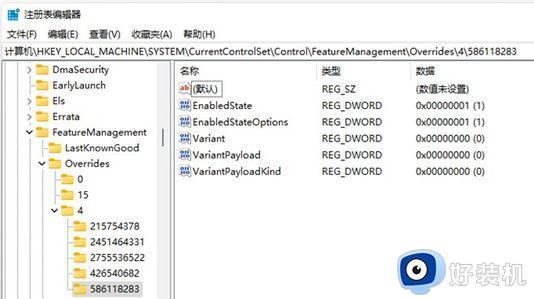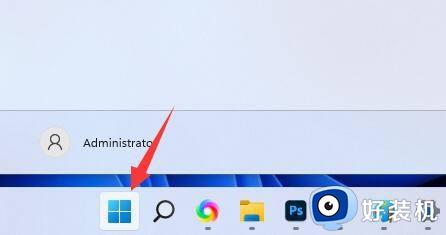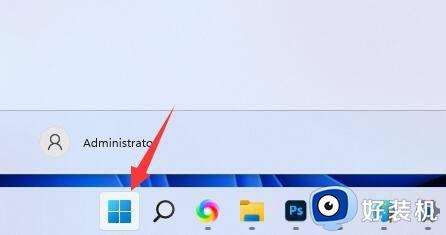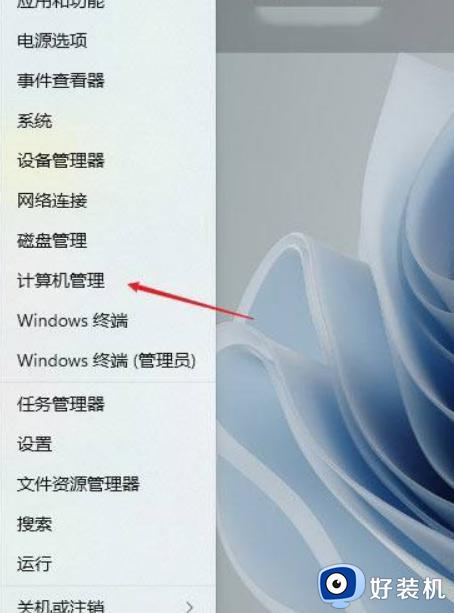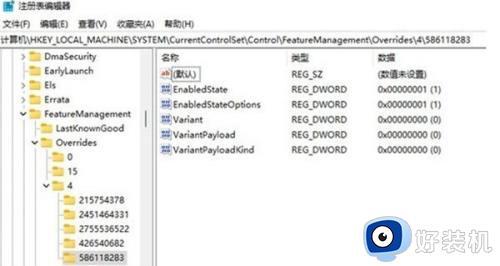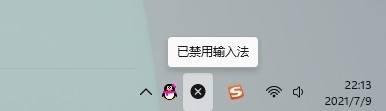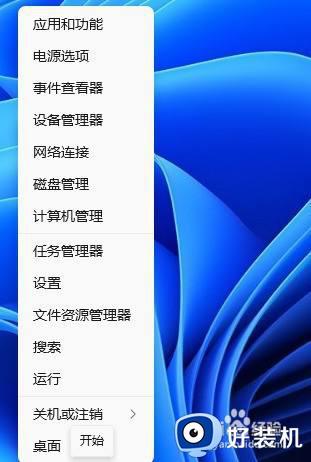为什么win11输入法打不了中文 win11中文输入法不能用修复方法
时间:2024-01-29 17:27:27作者:xinxin
当前微软推出win11系统已经有一段时间了,因此很多用户也都体验过这款全新的操作系统,对此有些用户在win11电脑上编辑文档时,却莫名遇到了输入法工具中文不能用的情况,对此为什么win11输入法打不了中文呢?这里小编就来教大家win11中文输入法不能用修复方法。
推荐下载:最新win11下载
具体方法:
第1步、首先点击下方“Windows徽标”。
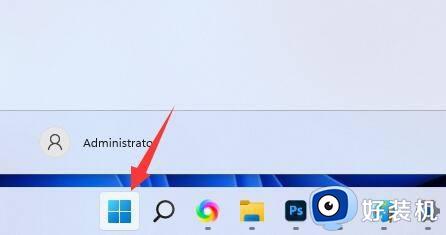
第2步、接着打开其中的“设置”。

第3步、然后点击左边栏的“时间和语言”。
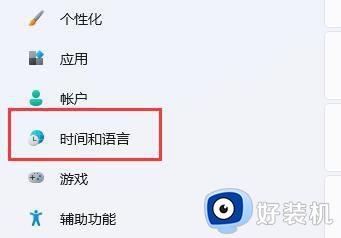
第4步、随后进入“语言和区域”选项。
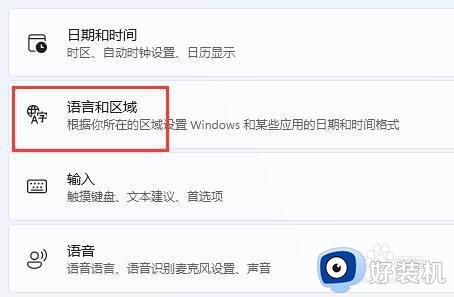
第5步、进入后,点击“简体中文”右边“三个点”,打开“语言选项”。
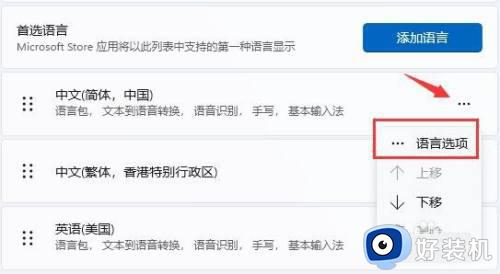
第6步、再找到“微软拼音”,点击右边“...”,打开“键盘选项”。
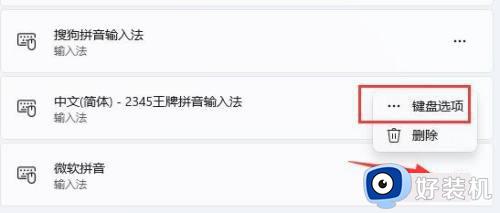
第7步、随后点击最上方的“常规”选项。
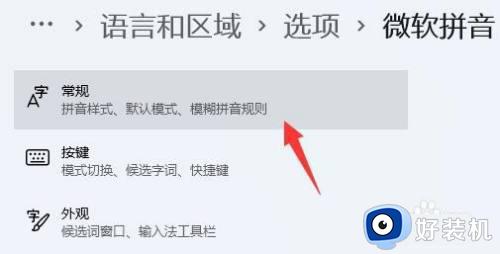
第8步、最后打开下方的“兼容性”再重启电脑就可以了。
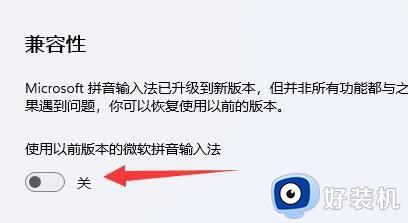
以上就是小编给大家介绍的win11中文输入法不能用修复方法了,有遇到相同问题的用户可参考本文中介绍的步骤来进行修复,希望能够对大家有所帮助。